photoshop里面的滤镜一般都是自带的,有时候这些滤镜不够用就需要下载滤镜安装,那么大家知道ps cs4滤镜怎么安装吗?下面上海天琥小编告诉你!
ps cs4滤镜怎么安装呢?photoshop安装下载滤镜的方法:
首先,我们需要下载好滤镜,这个不用多说,大家可以自行从网上搜索各种资源,将滤镜安装包解压备用。下面,我们需要找到PS软件安装位置并找到Plug-ins文件夹。这个可能需要大家自己回忆一下将PS安装在哪里了。系统默认是C盘,手动安装的话大家可以在D,E,F盘中找找。 打开Plug-ins文件夹,将你下载的滤镜文件夹放到该文件夹下面就可以了。我们看一下PS滤镜面板,好像没有滤镜增多或者改变的现象?试一试关闭PS,再重新打开,看一下滤镜面板,相信现在你新安装的滤镜已经出现了吧。
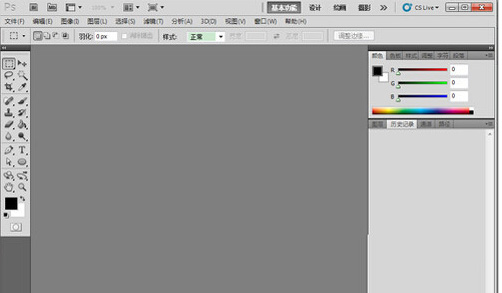
ps cs4滤镜怎么安装呢?下面天琥再介绍下photoshop下载滤镜导入使用的方法:
首先,确保PHOTOSHOP软件处于关闭状态。这个状态有两种情况:一种是不打开软件的状态;另一种是打开后关闭,这种情况要特别注意一下,有的时候电脑系统会出现一种现象:关闭程序后,界面是不显示了,但是程序的进程还在运行,造成安装不成功。遇到这样情况,可以进入任务管理器关闭程序。前面的准备工作完成后,首先找到桌面或者开始菜单中的PS图标,右键单击,选择属性。打开属性对话框后,点击选择【打开文件位置】,进入photoshop安装目录。在安装目录中向上找到【Required】文件夹,双击进入。进入文件夹后,找到【Plug-Ins】文件夹,双击进入。进入文件夹,双击【Filters】文件夹打开目录。进入Filters目录后,就是所有滤镜文件所在了。把解压后的滤镜。8bf文件复制粘贴到这里,然后再运行PHOTOSHOP就可以了。
看完以上天琥小编的介绍,你知道ps cs4滤镜怎么安装了吗?希望能帮到你哦!
与“ps cs4滤镜怎么安装”相关文章
赞(0)
12
12
分享:

